So erstellen Sie einen Klingelton mit GarageBand
Sind Sie von der Klingeltonauswahl auf Ihrem iPhone oder iPad überwältigt? Wir zeigen Ihnen, wie Sie mit GarageBand Ihren eigenen Klingelton erstellen können.
Es gibt zwei Methoden, mit denen Sie dies tun können. Eine davon ist, einen Sound von Grund auf neu zu erzeugen – dies erfordert eine gewisse musikalische Neigung. Mit der zweiten Technik können Sie einen vorhandenen Titel auf Ihrem Telefon zu einem Klingelton machen.
Hier zeigen wir Ihnen, wie Sie beides mit der mobilen Garageband-App tun können.
Erstellen Sie Ihren eigenen Klingelton mit den Instrumenten in GarageBand
Bevor wir beginnen, müssen Sie GarageBand für iOS herunterladen.
Herunterladen: GarageBand (kostenlos)
Öffnen Sie anschließend die GarageBand- App und tippen Sie oben rechts auf das Pluszeichen ( + ).
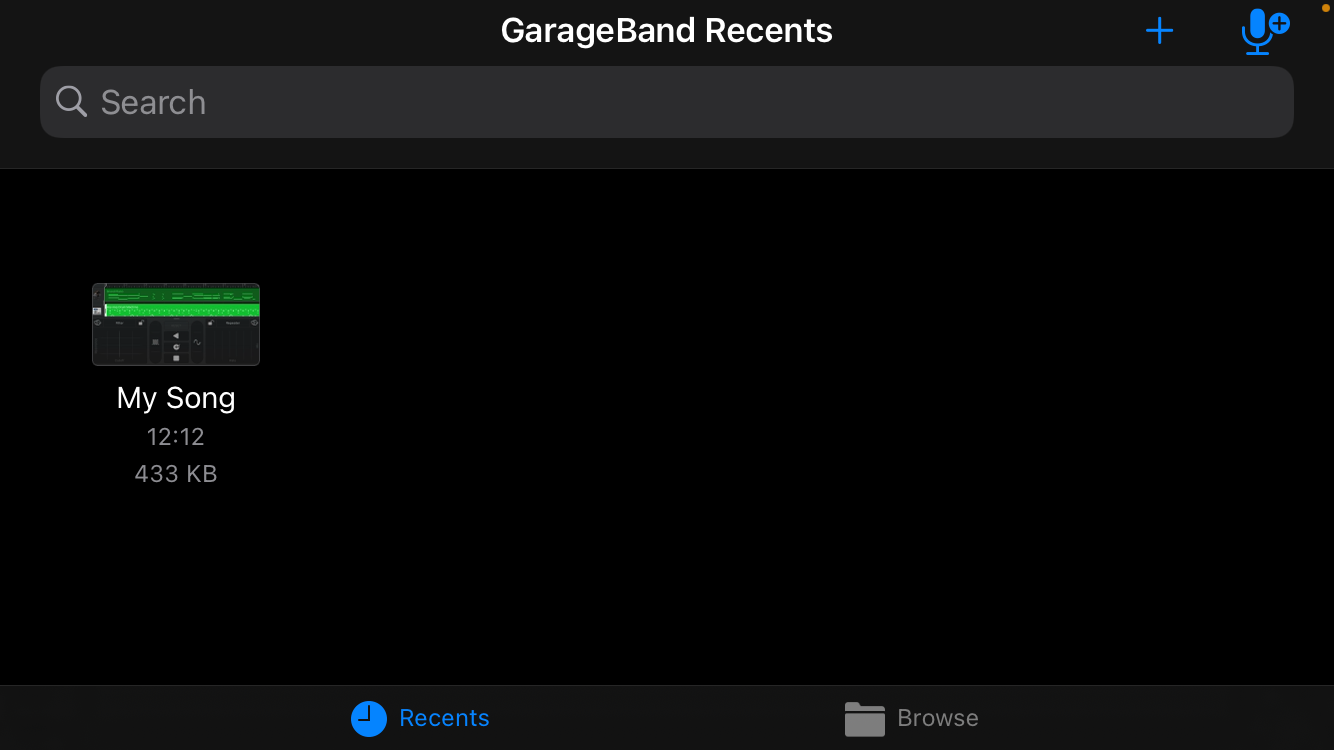
Dies öffnet ein Fenster mit einer Vielzahl von Instrumenten zur Auswahl. Scrollen Sie durch sie, um Ihr erstes Instrument auszuwählen – Schlagzeug ist immer ein guter Anfang. Das Instrument wird dann in seinem Bearbeitungsfenster geöffnet.
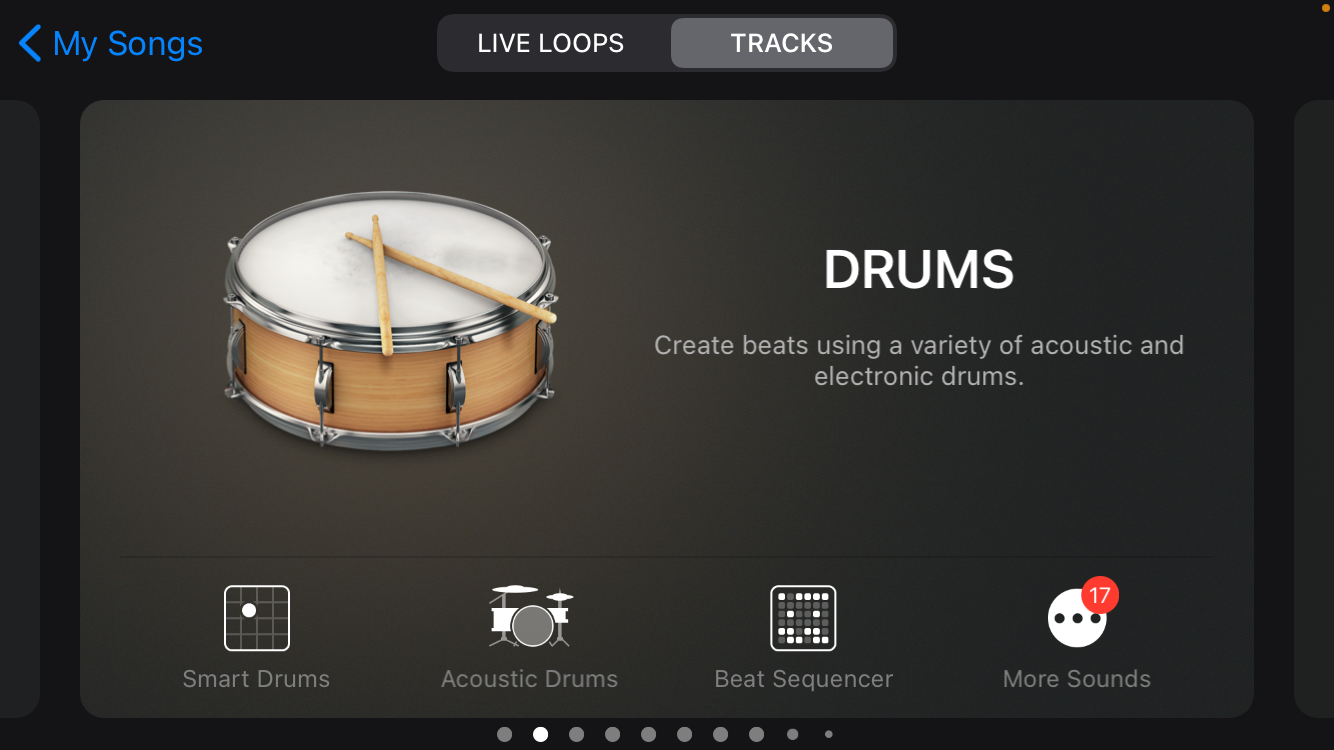
In dem unten gezeigten Beispiel haben wir den Beat-Sequenzer ausgewählt . Es ist eine einfache Möglichkeit, einen einfachen Beat zu erstellen, der als Grundlage für Ihren Track dient.
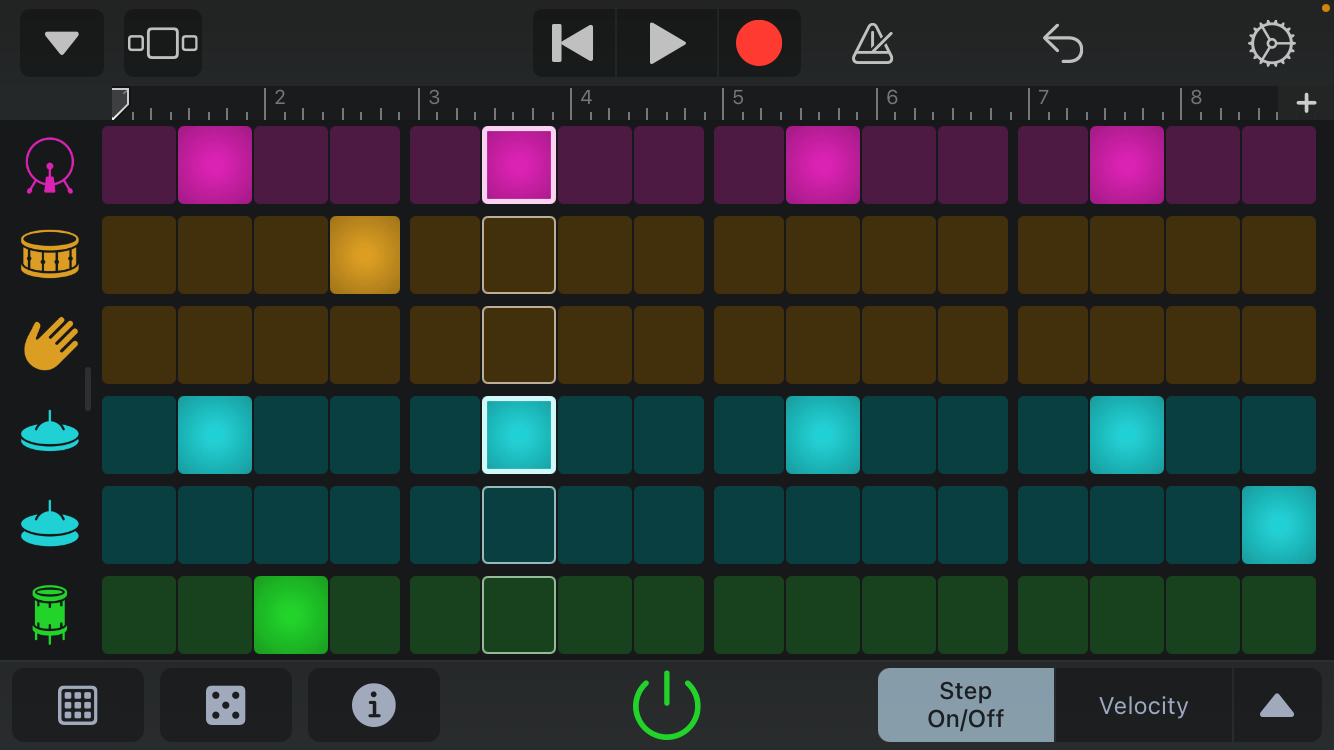
Im Bearbeitungsfenster eines Instruments werden Sie eine scheinbar überwältigende Anzahl von Symbolen bemerken. Dies sind die Funktionen, die das Instrument bietet, mit denen Sie den Klang manipulieren können.
Es wird etwas gewöhnungsbedürftig und ein bisschen musikalisch sein. Spielen Sie also so lange damit herum, bis Sie sicher sind, dass Sie etwas produzieren können, das für Sie gut klingt. Einige Instrumente haben auch Voreinstellungen, aus denen Sie auswählen können. Dies ist eine bequeme Möglichkeit, einen Track aufzubauen, wenn Sie nicht in der Lage sind, alles selbst zu komponieren.
Unabhängig davon, wie Sie Ihren Titel komponieren, ist es wichtig, dass er eine saubere Schleife hat und nicht länger als 40 Sekunden wiedergegeben wird – dies ist die maximale Klingeltonlänge auf dem iPhone.
Die Symbole, auf die wir uns konzentrieren werden, sind im Bearbeitungsfenster aller Instrumente gleich und befinden sich in der Symbolleiste oben. Hier finden Sie die Schaltflächen Wiedergabe / Pause , Aufnahme und Zurück . Es gibt auch eine Schaltfläche für Metronom , Rückgängig und Einstellungen .
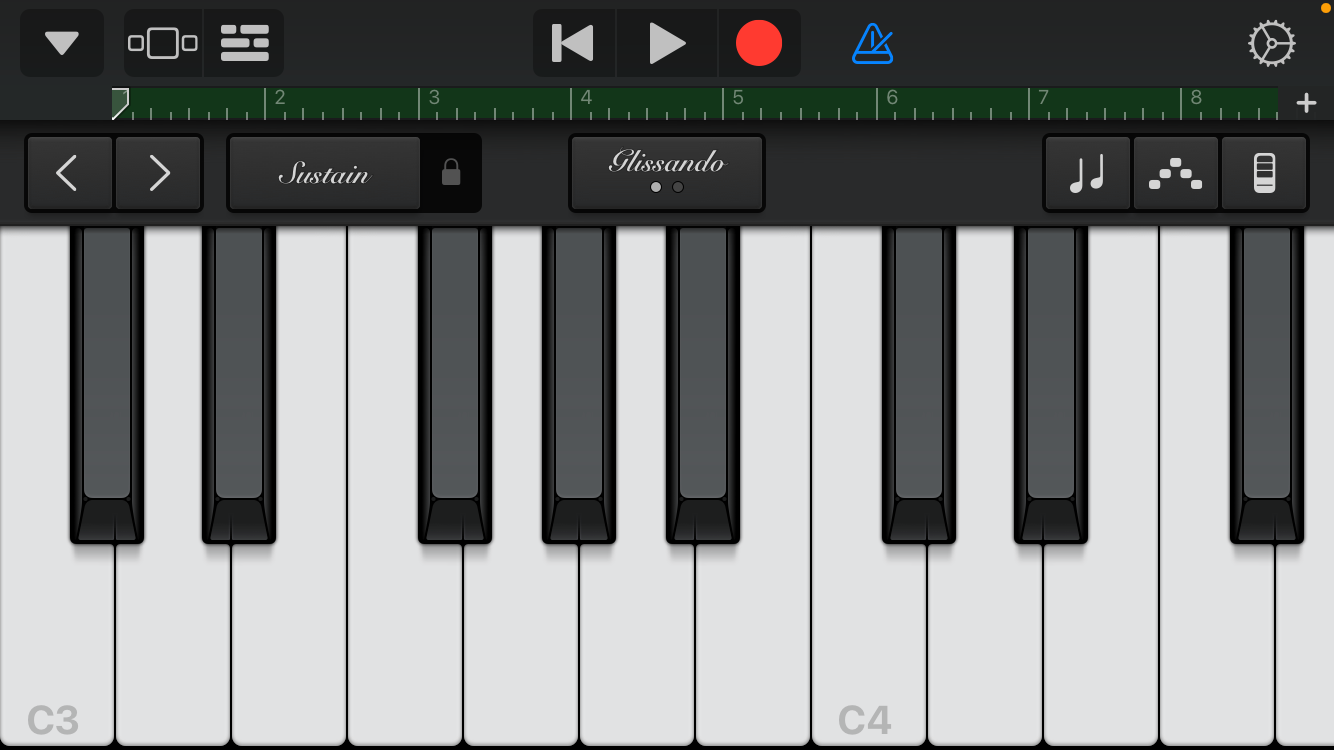
Um eine Spur aufzunehmen, klicken Sie auf das Aufnahmesymbol (den roten Kreis) und spielen Sie das Instrument. Wenn es sich um einen Sequenzer handelt, wäre die Komposition bereits eingebettet. In diesem Fall drücken Sie direkt nach dem Countdown für die Aufnahme die Wiedergabetaste . Jede Aufnahme wird in der Datei gespeichert.
An diesem Punkt fragen Sie sich wahrscheinlich, wie Sie einen Track mit mehreren Instrumenten erstellen können. Suchen Sie das Symbol, das oben links wie ein Steinhaufen aussieht, und tippen Sie darauf. Dadurch wird das Multitrack- Fenster geöffnet, in dem Sie alle Ihre Aufnahmen sehen. Um weitere Instrumente hinzuzufügen, klicken Sie unten links auf das Plus- Symbol ( + ).
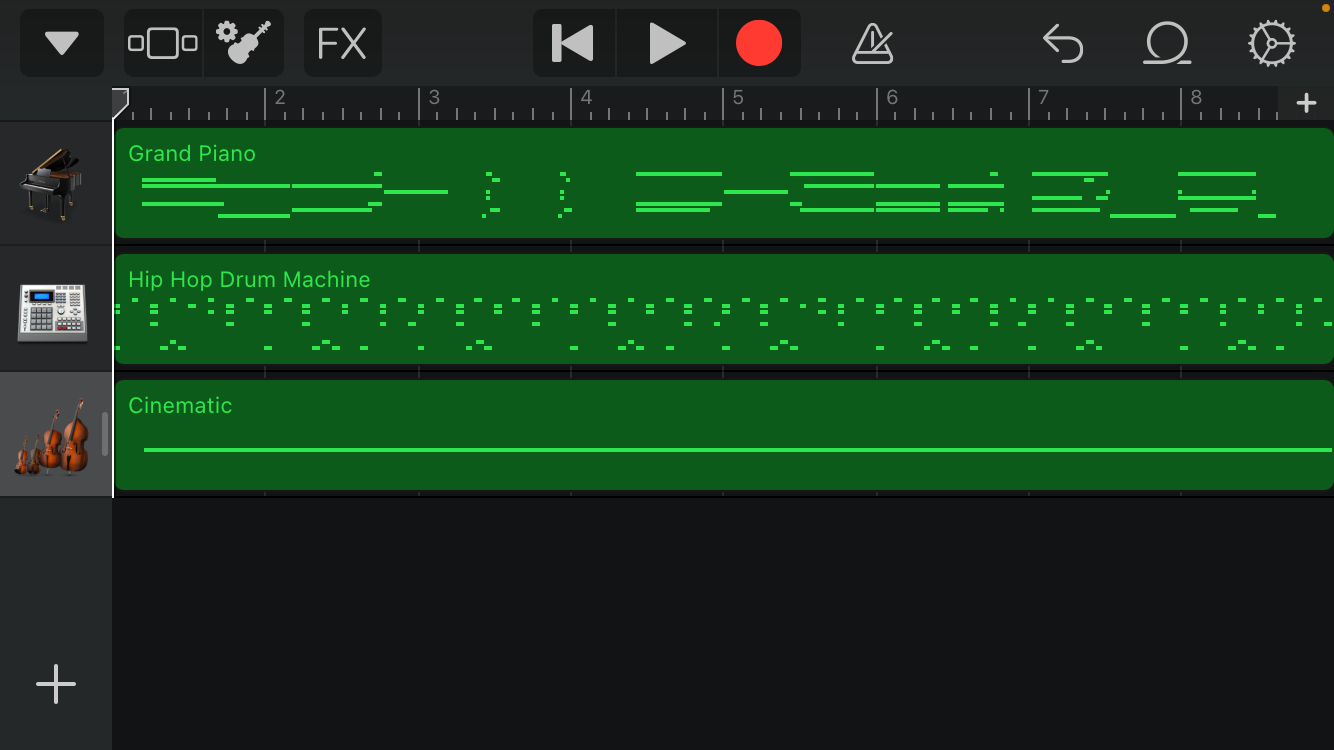
Jedes Mal, wenn Sie ein neues Instrument hinzufügen und es abspielen oder aufnehmen, können Sie alle anderen Instrumente hören, die bereits hinzugefügt wurden. Aus diesem Grund ist es ideal, mit einer Trommel zu beginnen, damit Sie den Beat für den Rest des Tracks haben. Sie können ein Instrument auch in der Mehrspuransicht stummschalten, indem Sie die Seitenleiste nach rechts ziehen und auf das Lautsprechersymbol des jeweiligen Instruments klicken.
Im Bearbeitungsfenster befinden sich einige einfache Bearbeitungswerkzeuge wie Teilen und Trimmen sowie Effekte ( FX ). Verwenden Sie diese, um Ihren Klingelton weiter anzupassen. Sie können die Länge der Spuren auch ändern, indem Sie ganz rechts in der Zeitleiste über den Spuren auf das Pluszeichen ( + ) tippen.
Sobald Sie mit , wie alles klingt zufrieden sind, tippen Sie auf den Pfeil nach unten in der oberen linken Ecke und My Songs auszuwählen. Dadurch wird Ihr Titel in der GarageBand-Bibliothek gespeichert und Sie kehren zum Startbildschirm zurück.
Verwenden Sie einen vorhandenen Song, um einen Klingelton in GarageBand zu erstellen
Der DRM-Schutz ist eines der größten Hindernisse bei der Verwendung von Musik in einer App auf dem iPhone. Daher können Sie keine Songs verwenden, die Sie nicht besitzen. Jede Musik, die Sie bei iTunes gekauft oder auf andere Weise erhalten haben, ist einsatzbereit.
Wenn Ihr Titel bereits in Ihre Apple Music App heruntergeladen wurde, müssen Sie sich keine Gedanken über Übertragungen machen. Wenn sich das Audio jedoch auf Ihrem Computer oder einer Drittanbieter-App befindet, möchten Sie es zuerst in die Datei-App oder das iCloud-Laufwerk übertragen.
Wie auch immer, hier erfahren Sie, wie Sie aus einem vorhandenen Song einen Klingelton machen:
- Öffnen Sie die GarageBand- App.
- Tippen Sie oben rechts auf das Pluszeichen ( + ), um eine neue Datei zu erstellen.
- Wählen Sie ein Instrument aus (es spielt keine Rolle, welches Sie auswählen).
- Öffnen Sie das Instrument in der Mehrspuransicht , indem Sie oben links auf das Symbol tippen, das einem Ziegelstapel ähnelt. Sie werden sehen, dass noch kein Audio abgespielt werden kann.
- Oben rechts in der Symbolleiste sehen Sie ein Schleifensymbol zwischen Einstellungen und Rückgängig . Wählen Sie es aus.
- Tippen Sie auf Dateien, um einen Titel aus der Datei-App oder dem iCloud-Laufwerk auszuwählen. Um eine aus Apple Music auszuwählen, klicken Sie auf Musik .
- Halten Sie die Datei gedrückt und ziehen Sie sie in das Mehrspurfenster.
Von hier aus können Sie auf Wunsch einige Änderungen an der Spur vornehmen. Sie können auch mehrere Songs zusammen bearbeiten. Denken Sie daran, das Audio mithilfe der Bearbeitungswerkzeuge im Mehrspurfenster auf 40 Sekunden zu kürzen. Stellen Sie die gewünschte Länge ein, indem Sie auf das Pluszeichen ( + ) in der Zeitleiste tippen.
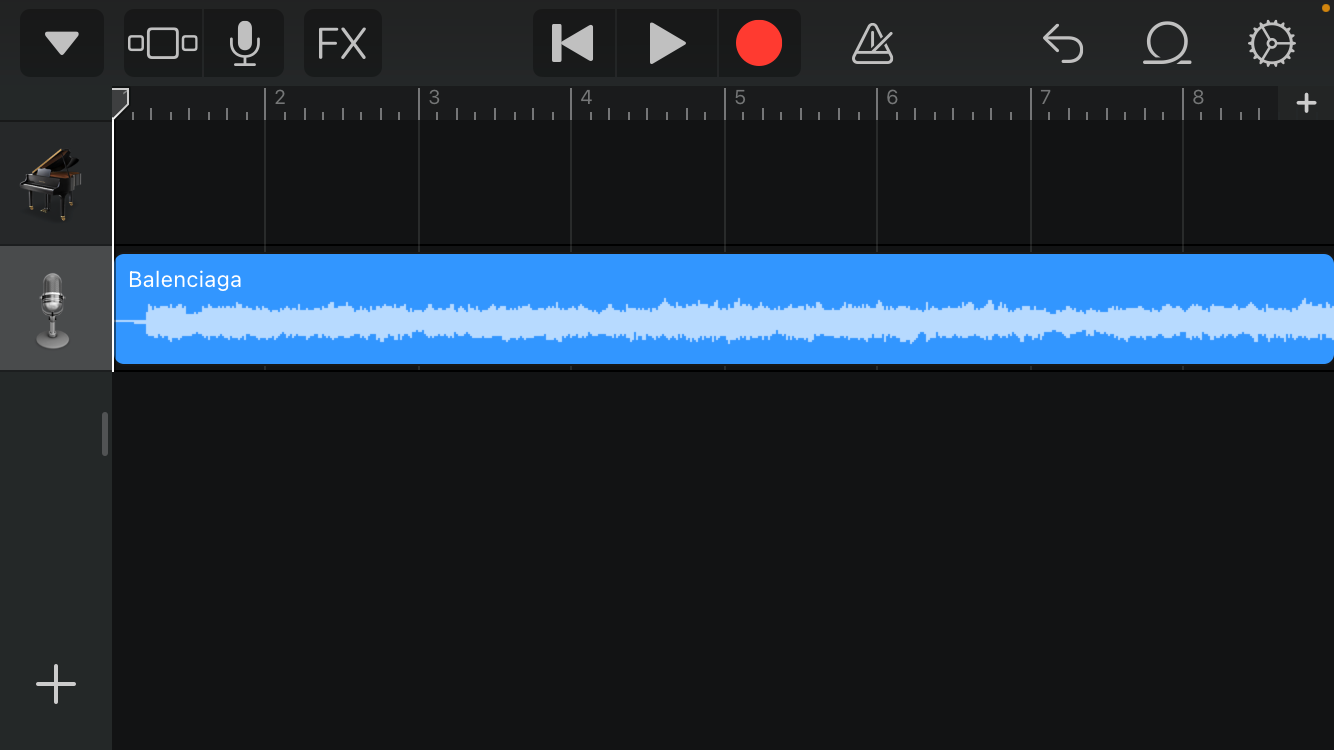
Das Lied unberührt ist völlig in Ordnung , auch so lange wie Sie speichert es in die Bibliothek Garageband , indem Sie das Pfeil – Symbol oben links tippen und My Songs auswählen.
So legen Sie Ihren neuen Song als Klingelton fest
Bist du bereit, deinen neuen Klingelton vorzuführen? So legen Sie Ihr Lied als Klingelton auf Ihrem iPhone fest.
- Öffnen Sie die GarageBand- App und stellen Sie sicher, dass Sie sich auf dem Startbildschirm befinden, auf dem Sie Ihre Bibliothek anzeigen können.
- Drücken Sie lange auf das Lied, das Sie zu einem Klingelton machen möchten, und mehrere Optionen werden angezeigt. Wählen Sie Freigeben .
- Wählen Sie das Klingeltonformat . Sie haben die Möglichkeit, Ihr Lied umzubenennen. Tippen Sie dann oben rechts auf Exportieren .
- Nachdem Sie einige Sekunden auf den Export gewartet haben, können Sie ihn als Klingelton festlegen, indem Sie Ton verwenden als auswählen und auswählen, wofür Sie den Ton verwenden möchten. Dann drücken Sie Fertig und Sie sind fertig!
- Alternativ können Sie es auf Ihrem iPhone einrichten, indem Sie zu Einstellungen gehen und Sound & Haptics öffnen . Tippen Sie auf Klingelton und wählen Sie Ihr Lied aus der Liste aus.Bildergalerie (2 Bilder)
Passen Sie Ihren Klingelton mit GarageBand an
GarageBand ist ein sehr unterhaltsames Tool zum Herumspielen, mit dem Sie einen benutzerdefinierten Klingelton erstellen und beim nächsten Klingeln Ihres Telefons Ihre eigenen Kreationen bearbeiten können. Es ist auch eine großartige Möglichkeit, Ihre Lieblingslieder jedes Mal zu hören, wenn jemand anruft.
